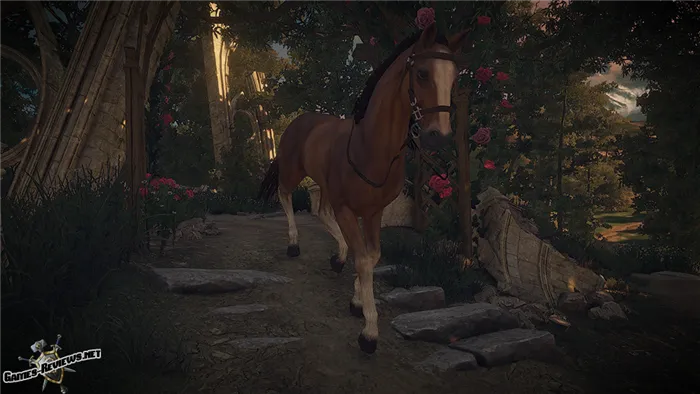Если The Witcher 3: Wild Hunt — Complete Edition не запускается, мы рекомендуем вам попробовать отключить ваш антивирус или поставить игру в исключения антивируса, а также еще раз проверить соответствие системным требованиям и если что-то из вашей сборки не соответствует, то по возможности улучшить свой ПК, докупив более мощные комплектующие.
Решено Ведьмак 3: Дикая Охота не запускается | 2021 советы
В Ведьмаке 3 вы можете просто наслаждаться свободными исследованиями, убивая монстров, делать трудный моральный выбор и никогда не уставать от этого. Когда вы входите в этот сложный мир фантазий, ничто не расстраивает вас больше, чем проблема с запуском. Вы определенно не одиноки, и многие игроки решили проблему Ведьмак 3 не запускается с помощью приведенных ниже исправлений.
Вот список методов, которые помогли многим другим игрокам решить проблему с запуском Ведьмака 3.
- Запустить Ведьмак 3 от имени администратора
- Удалить моды
- Обновите драйверы устройств
- Проверьте целостность файлов игры
- Запустить средство проверки системных файлов
- Отключить внутриигровой оверлей
- Временно отключить антивирус
- Выполнить чистую загрузку
- Удалить Gog.dll файл
- Чистая переустановка
Исправление 1: запустите Ведьмак 3 от имени администратора
Ведьмак 3 иногда не может получить доступ к определенным файлам игры на вашем ПК в обычном пользовательском режиме, что может быть причиной проблемы с запуском. Чтобы исправить это, вы можете попробовать запустить оба своих Steam/GOG и Witcher 3 от имени администратора.
1. Запустите Steam/GOG от имени администратора
1) Щелкните правой кнопкой мыши Steam/GOG и выберите Свойства .
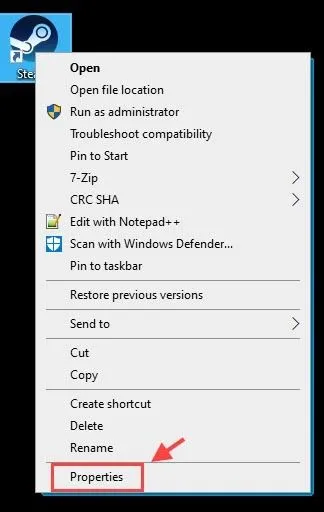
2) Выберите вкладку Совместимость и установите флажок Запустите эту программу от имени администратора . Затем нажмите Применить > OK .
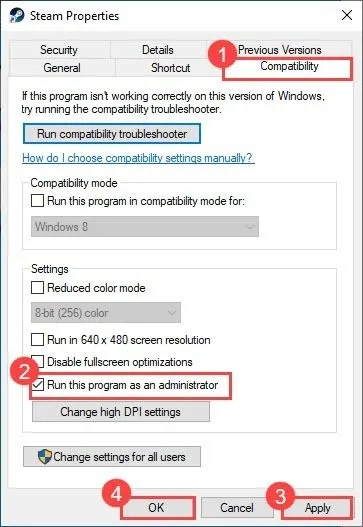
2. Запустите Ведьмак 3 от имени администратора
Вам необходимо запустить Ведьмак 3 в режиме администратора, а также иметь полный доступ к файлу игры. Также вы должны запустить игру в режиме совместимости с предыдущими операционными системами.
1) Перейдите в папку, в которую вы установили свой Ведьмак 3, и найдите исполняемый файл Ведьмака 3.
Исполняемый файл игры находится в:
- Для GOG: GOG Games The Witcher 3 Wild Hunt bin x64 witcher3.exe
- Для Steam: steam steamapps common The Witcher 3 bin x64 witcher3.exe
Примечание. Если вы не можете найти Witcher 3.exe, вы можете щелкнуть правой кнопкой мыши игру в Steam> Свойства > ЛОКАЛЬНЫЕ ФАЙЛЫ > ПРОСМОТРЕТЬ ЛОКАЛЬНЫЕ ФАЙЛЫ .
2) Щелкните правой кнопкой мыши приложение Witcher 3 и выберите Свойства .
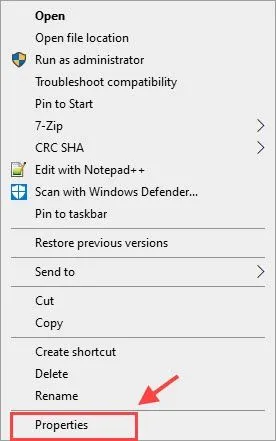
3) Выберите вкладку« Совместимость »и установите флажок рядом с Запустить эту программу в режиме совместимости для: и выберите свою предыдущую операционную систему. Затем установите флажок Запустите эту программу от имени администратора . Нажмите Применить > OK .
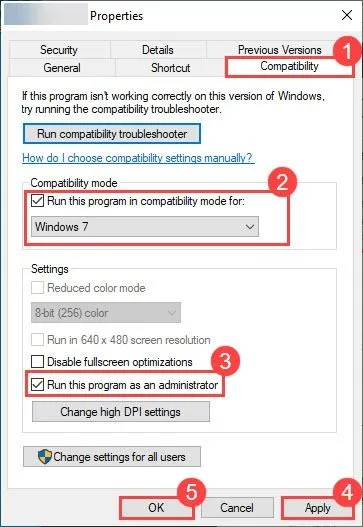
Теперь у вас есть полный доступ к файлам игры. Перезапустите его, чтобы проверить, сохраняется ли проблема с запуском вашего Ведьмака 3.
Driver Easy автоматически распознает вашу систему и найдет правильный драйверы для этого. Вам не нужно точно знать, в какой системе работает ваш компьютер, вам не нужно рисковать загрузкой и установкой неправильного драйвера, и вам не нужно беспокоиться об ошибке при установке.
Что сделать в первую очередь
- Скачайте и запустите всемирно известный CCleaner (скачать по прямой ссылке) — это программа, которая очистит ваш компьютер от ненужного мусора, в результате чего система станет работать быстрее после первой же перезагрузки;
- Обновите все драйверы в системе с помощью программы Driver Updater (скачать по прямой ссылке) — она просканирует ваш компьютер и обновит все драйверы до актуальной версии за 5 минут;
- Установите Advanced System Optimizer (скачать по прямой ссылке) и включите в ней игровой режим, который завершит бесполезные фоновые процессы во время запуска игр и повысит производительность в игре.
Второе, что стоит сделать при возникновении каких-либо проблем с The Witcher 3: Wild Hunt — Game of the Year Edition, это свериться с системными требованиями. По-хорошему делать это нужно еще до покупки, чтобы не пожалеть о потраченных деньгах.
Минимальные системные требования The Witcher 3: Wild Hunt — Complete Edition:
64-bit Windows 7, 64-bit Windows 8, Процессор: Intel CPU Core i5-2500K 3.3GHz, 6 GB ОЗУ, 35 GB HDD, Nvidia GPU GeForce GTX 660 , Клавиатура, мышь
Каждому геймеру следует хотя бы немного разбираться в комплектующих, знать, зачем нужна видеокарта, процессор и другие штуки в системном блоке.
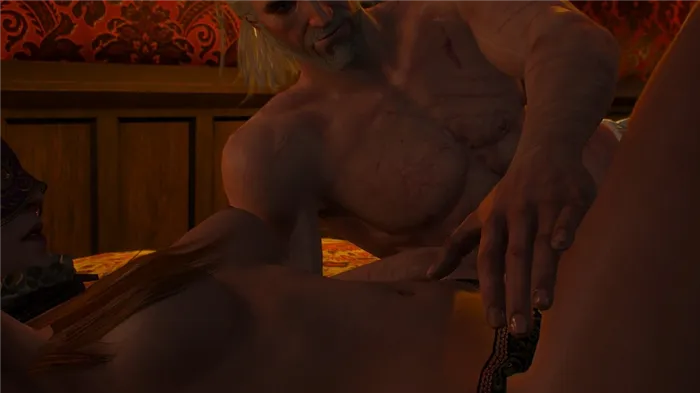
Файлы, драйверы и библиотеки
Практически каждое устройство в компьютере требует набор специального программного обеспечения. Это драйверы, библиотеки и прочие файлы, которые обеспечивают правильную работу компьютера.
Начать стоит с драйверов для видеокарты. Современные графические карты производятся только двумя крупными компаниями — Nvidia и AMD. Выяснив, продукт какой из них крутит кулерами в системном блоке, отправляемся на официальный сайт и загружаем пакет свежих драйверов:
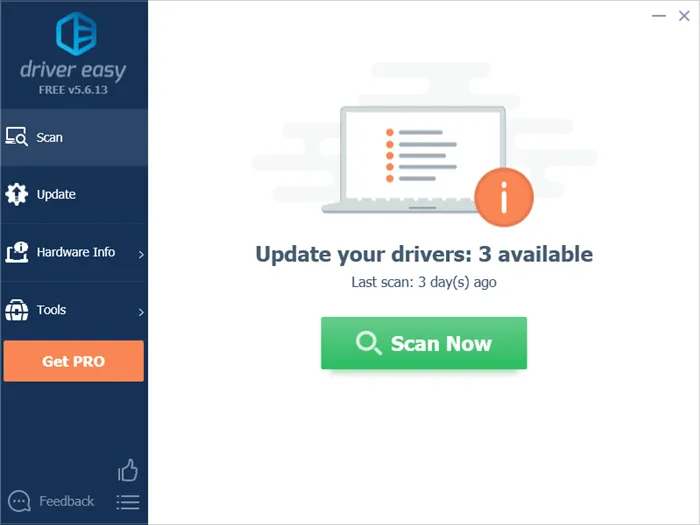
Обязательным условием для успешного функционирования The Witcher 3: Wild Hunt — Game of the Year Edition является наличие самых свежих драйверов для всех устройств в системе. Скачайте утилиту Driver Updater, чтобы легко и быстро загрузить последние версии драйверов и установить их одним щелчком мыши:
- загрузите Driver Updater и запустите программу;
- произведите сканирование системы (обычно оно занимает не более пяти минут);
- обновите устаревшие драйверы одним щелчком мыши.
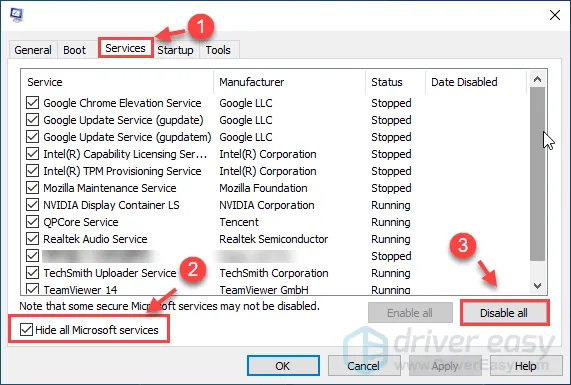
Фоновые процессы всегда влияют на производительность. Вы можете существенно увеличить FPS, очистив ваш ПК от мусорных файлов и включив специальный игровой режим с помощью программы Advanced System Optimizer
- загрузите Advanced System Optimizer и запустите программу;
- произведите сканирование системы (обычно оно занимает не более пяти минут);
- выполните все требуемые действия. Ваша система работает как новая!
Когда с драйверами закончено, можно заняться установкой актуальных библиотек — DirectX и .NET Framework. Они так или иначе используются практически во всех современных играх:

Многие путают «тормоза» с «лагами», но эти проблемы имеют совершенно разные причины. The Witcher 3: Wild Hunt — Complete Edition тормозит, когда снижается частота кадров, с которой картинка выводится на монитор, и лагает, когда задержка при обращении к серверу или любому другому хосту слишком высокая.
Способ 3: Обновление Microsoft Visual C++
Проблемы с запуском Ведьмака 3 могут возникнуть из-за набора компонентов Microsoft Visual C++ (MSVC). Речь идет о ПО, которое необходимо для работы многих игр и приложений, поэтому обычно оно идет в комплекте с ними. Тем не менее по разным причинам эти файлы бывают либо вообще не установлены, либо испорчены. Об этом, например, могут свидетельствовать ошибки, связанные с отсутствием MSVCP110 или MSVCP120, которые и являются частью Microsoft Visual C++ Redistributable версий 2012 и 2013 соответственно. Если на компьютере эти пакеты установлены, попробуйте сначала их восстановить.
-
Сочетанием клавиш Win+I вызываем «Параметры» Виндовс и открываем раздел «Приложения».
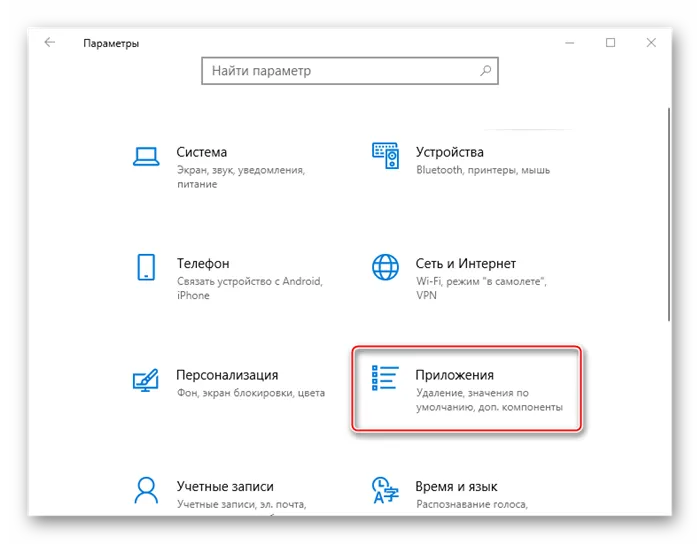
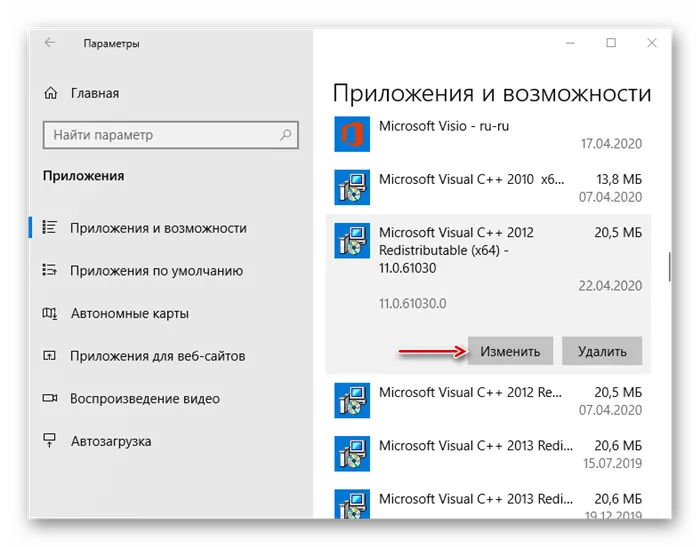
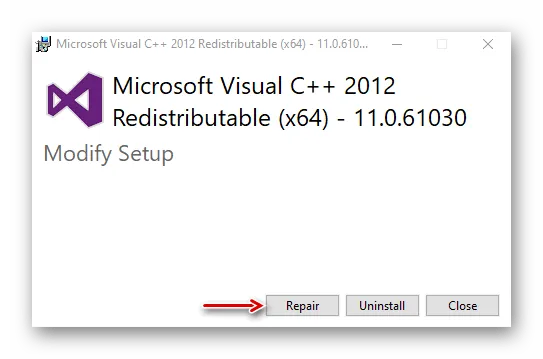
Если указанные версии отсутствуют, можно скачать их с официального сайта Microsoft.
-
На странице загрузки выбираем нужный пакет MSVC. Желательно скачать все отсутствующие на компьютере версии, так как они в конечном итоге потребуются для загрузки другого ПО. Для 64-разрядной системы загружаем оба варианта.
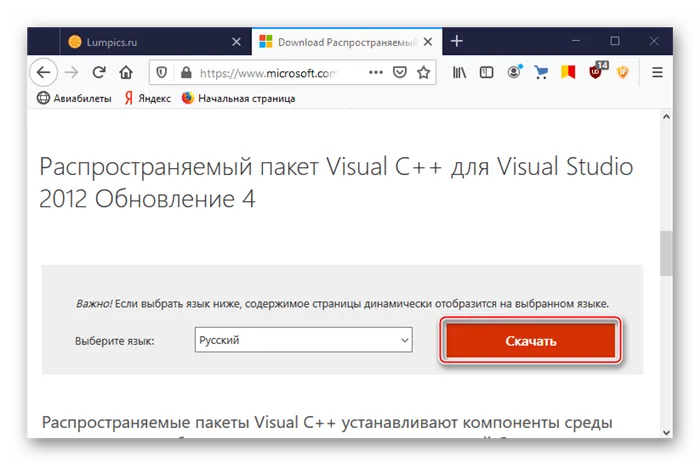

Способ 4: Настройка исполняемого файла
При проблемах с играми часто помогает запуск их с повышенными правами. Способно помочь изменение настроек совместимости, так как The Witcher 3 разрабатывалась еще до выхода Windows 10, и отключение специальной игровой функции.
-
Открываем папку с игрой, находим исполняемый файл, выделяем его и нажимаем «Свойства».
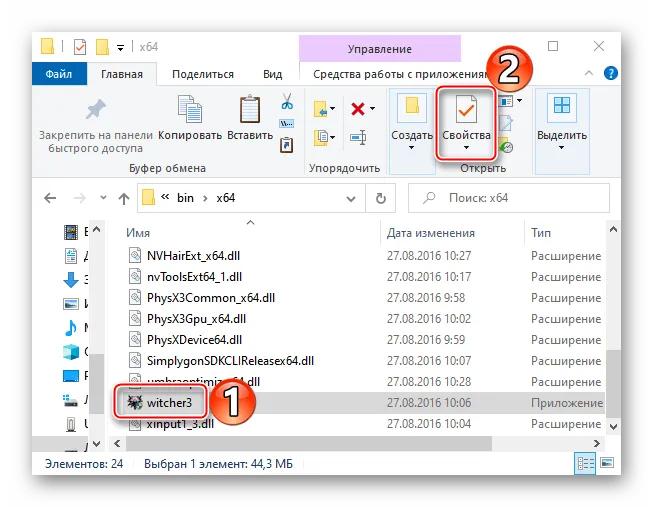
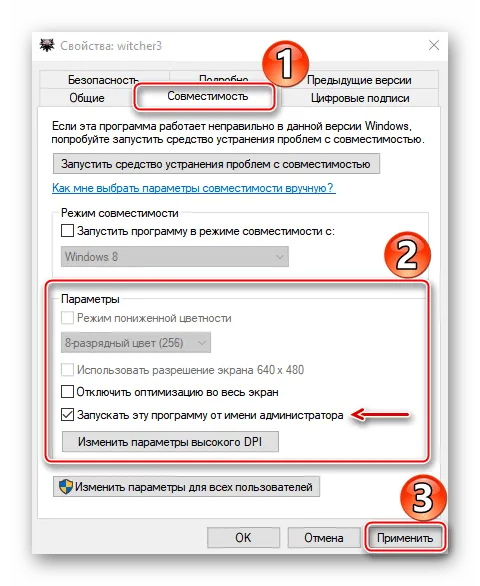
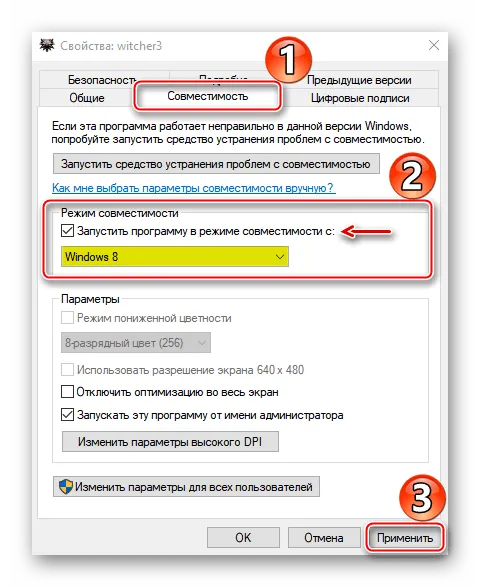

Сперва-наперво зайдите в панель управления и перейдите там, в меню «Программы». Выберите пункт «Включение или отключение компонентов Windows» и нажмите на него. Обратите внимание, что напротив пункта «Windows Media Player» должна стоять галочка. Перезапускаем процесс установки.
The Witcher 3 вылетает во время сохранения
В основном случается на 32-битных системах. Решение в предыдущем пункте.
Если у вас не новое железо, то снизьте графические настройки. Обновите драйвера графики. Понизьте размер памяти текстур, так как она особенно прожорлива. Убедитесь, что авто-настройки не возвращают установки на более высокие. Отключите фоновые приложения и все 53 вкладки в браузере.
The Witcher 3 прекратил работу из-за файла soandso.dll во время запуска игры. Решение
- Скайчайте Dll-Files fixer
- Просканируйте систему
- Откройте Install DLL files
- Введите имя dll-файла которого не хватаете в поиск и программа автоматически установит все
Нажмите на паузу, через 15 секунд продолжите скачивание. Перекачайте файлы снова. Проблема может быть с самими серверами скачивания.
В некоторых игровых клиентах есть встроенный инструмент для проверки целостности игровых файлов, цель которого устранять неполадки с играми. Рассмотрим, как восстановить файлы на примере платформ Steam и GOG Galaxy.
8 способов исправить ошибку на Windows 10, из-за которой Ведьмак 3 не запускается
«Ведьмак 3: Дикая Охота» – нашумевшая игра 2015 года, ставшая логическим продолжением истории о Геральте из Ривии. Проект студии CD Projekt RED отличается передовой графикой, а также интересным геймплеем. Он пользуется популярностью как среди консольных геймеров, так и среди владельцев ПК. Однако на некоторых компьютерах «Ведьмак 3» не запускается на операционной системе Windows 10. Проблема не новая, а потому есть несколько отличных способов устранить ошибку.
Игра «The Witcher 3» появилась как раз в то время, когда первые владельцы ПК перешли на Windows 10. Этот факт позволяет сразу отсечь отсутствие совместимости в качестве одной из основных причин возникновения проблемы с запуском.
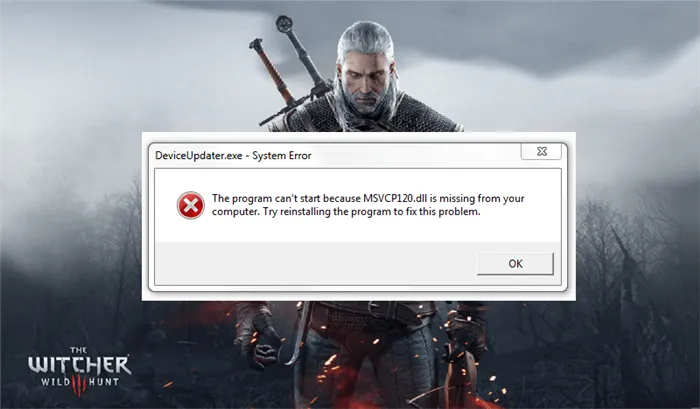
«Ведьмак 3» не открывается в связи с другими, но не менее значимыми, факторами:
- устаревший драйвер видеокарты;
- отсутствие обновлений ОС;
- нехватка программных пакетов ПО, необходимых для запуска;
- повреждение файлов игры;
- блокировка «The Witcher 3» антивирусом;
- некорректная установка модов и дополнений.
Рядовому пользователю сложно определить, что именно послужило причиной появления ошибки при попытке открыть «Ведьмака 3». Но это не помешает решить проблему, поскольку представленные способы выработаны на основе всех известных факторов.

Возможные решения
Порой устранение неполадок, связанных всего лишь с одной игрой, отнимает у владельца ПК много времени. Чтобы его сэкономить, рекомендуется действовать в строгом соответствии с инструкцией, изначально предлагающей рассмотреть самые простые варианты решения.
Обновление видеодрайверов
Любая игра представляет собой ресурсоемкое приложение, для работы которого необходимо максимально задействовать графическое оборудование компьютера. Даже когда ПК располагает мощной видеокартой, у пользователя могут возникнуть проблемы с запуском. Если «Ведьмак 3» перестал открываться – обязательно проверьте наличие обновлений для графического адаптера:
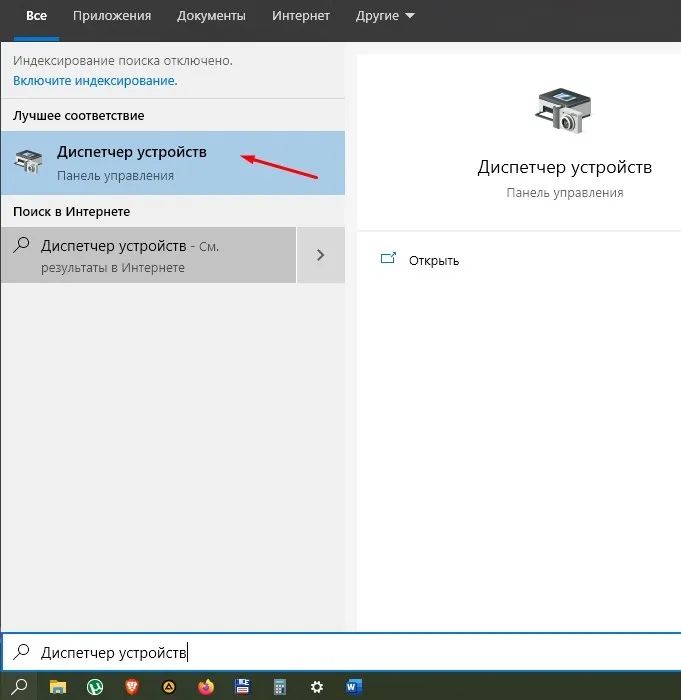
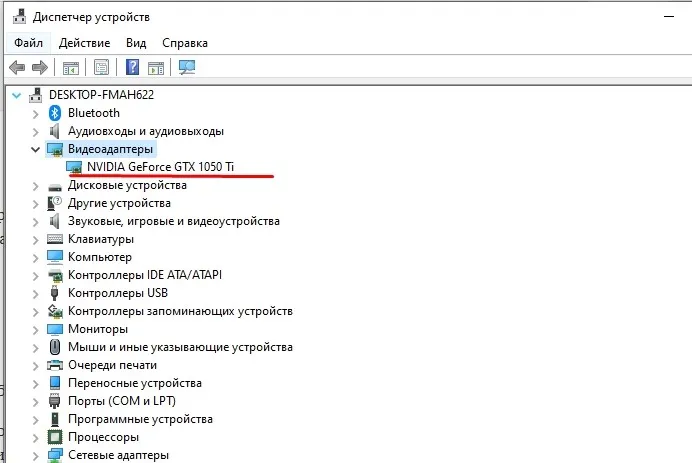
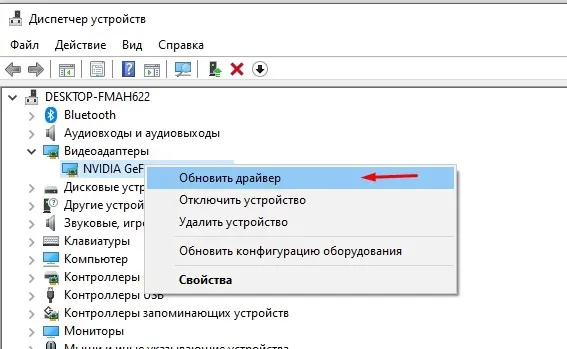
На заметку. Желтая иконка с восклицательным знаком возле названия видеокарты – яркий признак того, что оборудование нуждается в обновлении.
Обычно после завершения процесса геймер пытается сразу открыть игру. Это неправильная тактика, поскольку изменения вступают в силу только после перезагрузки ПК.
Переустановка графических драйверов
Программное обеспечение для отдельных элементов компьютера нередко само по себе становится проблемным. Подобное могло произойти из-за того, что при установке предыдущего обновления закончилось место на внутреннем накопителе устройства или отключился интернет. Поэтому лучше не просто обновить, а переустановить драйвер:
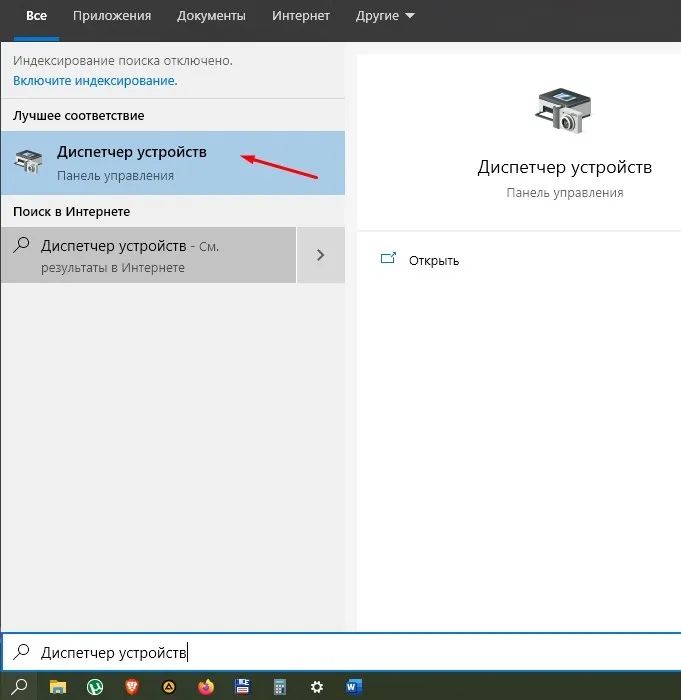
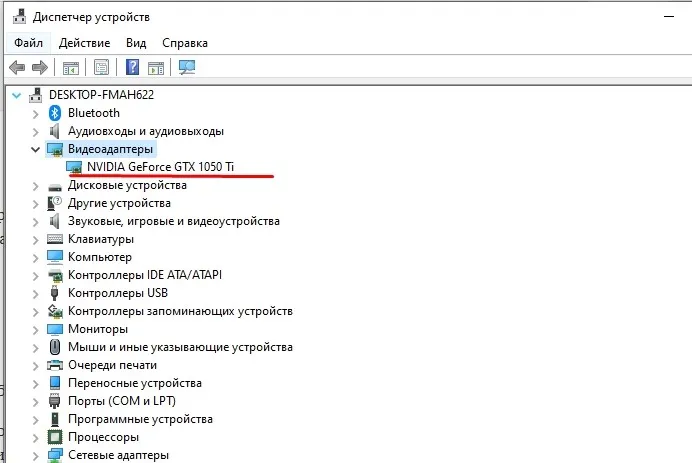
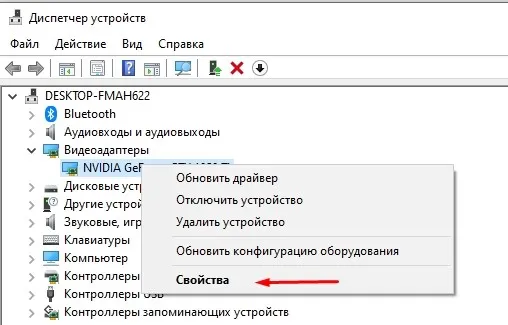
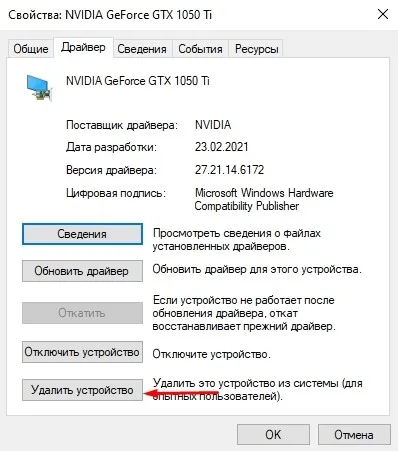
- Посетите официальный сайт изготовителя графического адаптера.
- Скачайте актуальные драйверы.
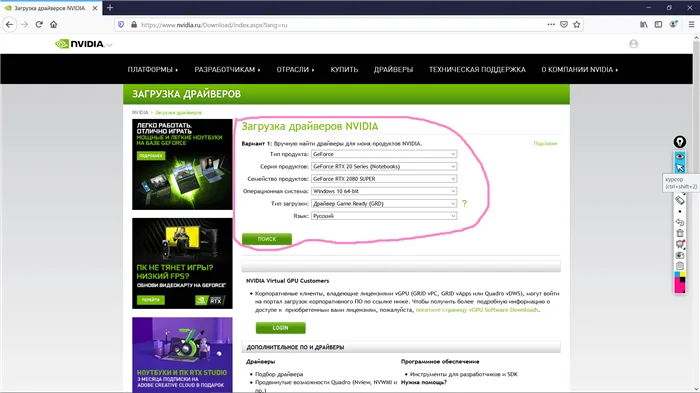
По завершении операции необходимо перезапустить ПК. Изменения, вступившие в силу, должны исправить ошибку, которая ранее появлялась при попытке открыть «Ведьмака 3».
Обновление системы
ПО отдельных видов оборудования – это лишь одна часть драйверов, влияющих на работоспособность игр и приложений. Вместе с ним существует программное обеспечение самой операционной системы Windows 10. Оно тоже нуждается в периодическом обновлении:
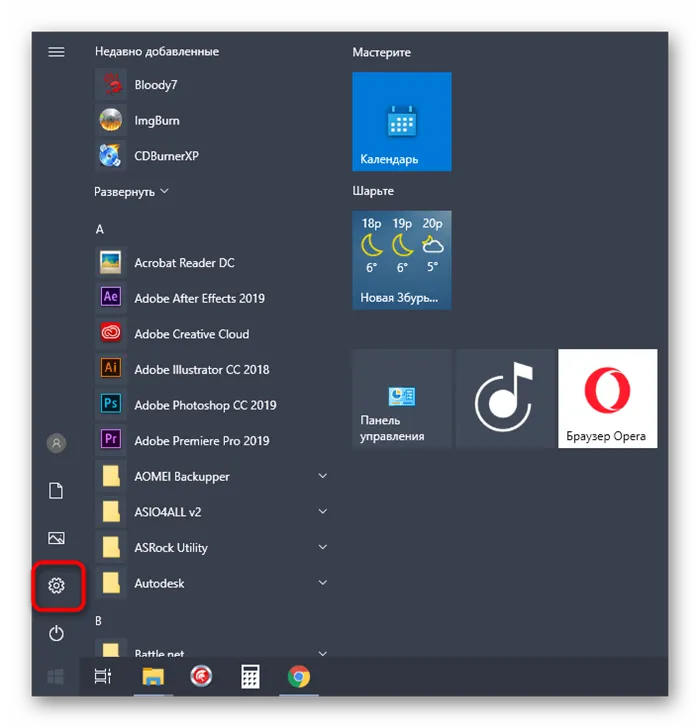
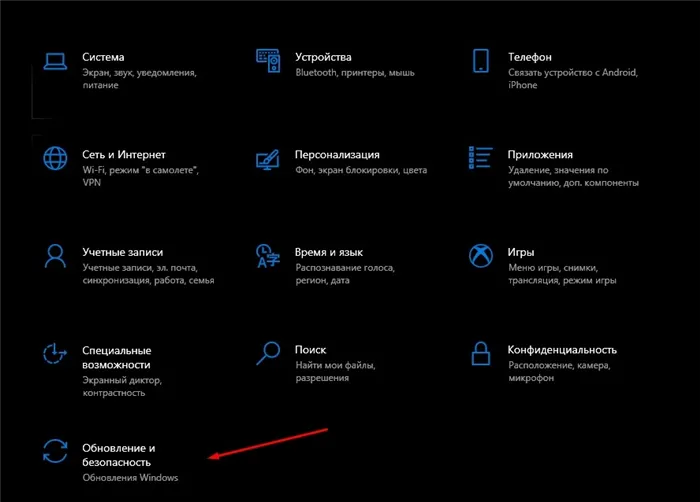
- Нажмите кнопку «Поиск обновлений».
- Установите свежее ПО при наличии соответствующего апдейта.
1) Введите cmd в поле поиска.. Затем щелкните правой кнопкой мыши Командную строку и выберите Запуск от имени администратора .
Не запускается The Witcher 3
Есть игроки у которых The Witcher 3 просто не запускается. Если вы относитесь к тому числу геймеров, то данная часть материала для вас и вы без труда сможете узнать способы запуска игры.
1. Вы должны убедиться, что ваш компьютер соответствует минимальным системным требованиям игры, которые вы можете посмотреть на этой же странице, только выше.
Обратите внимание, что для работы игры вам нужна видеокарта, которая поддерживает DirectX 11, а также у вас должна быть 64-битная операционная система. В противном случае игра работать не будет.
2. В большинстве случаев, когда Ведьмак 3 не запускается у геймеров причиной является неправильно установленный софт или слишком старый софт. Настоятельно рекомендуем установить:
Чаще всего именно эти компоненты помогают игрокам запустить The Witcher 3.
3. Иногда бывает что игра просто проверяет характеристики вашего компьютера и при обнаружении несоответствия не позволяет игре запуститься. Чтобы этого не было добавьте к ярлыку игры параметр -dontforceminreqs чтобы игра не проверяла соответствие вашего компьютера системным требованиям.
4. Если у вас лицензионная копия игры, то попробуйте выполнить проверку целостности кэша игры в Steam, в её свойствах.
5. Также вполне возможно, что у вас устаревшая версия игры. Проверьте обновления игры и установите патч.
Для любителей пиратить — установка патча тоже хорошее решение, но вместе с ним нужно также и сменить и кряк.
The Witcher 3 вылетает. Вылеты в Ведьмаке 3
В этой части материала мы с вами затронем тему вылетов в Ведьмаке 3. Если вы играете достаточно уверенно и внезапно ни с того не с сего игра закрывается и вылетает на рабочий стол или выдаёт ошибку — это к нам.
1. Для начала попробуйте понизить графические настройки в игре. Очень многим это помогает вернуть игре работоспособность.
2. Некоторым помогает обновление драйверов для видеокарты.
3. Игроки советуют перестановить NET Framework, утверждая, что это позволяет избавиться от вылетов. Им также помогла переустановка DirectX (Ссылка выше на странице).
4. Если у вас вылетает The Witcher 3 на 32-битной Windows, откройте командную строку и введите:
bcdedit /set IncreaseUserVa 3072
После чего перезагрузите компьютер.
Для отмены изменений введите:
bcdedit /deletevalue IncreaseUserVa
Кстати на 32-битной ОС игра чаще всего вылетает при сохранении. Будьте внимательны.